相信已经很少有人用光驱来安装操作系统了,把U盘或移动硬盘制作成系统安装启动盘即可进行操作系统安装。MS酋长之前已经陆续介绍了大量的Win10系统U盘安装盘制作工具,包括:微软官方的......
如何恢复Win10打开应用窗口时的默认大小和位置
Windows10能够记忆你上一次关闭应用窗口时的窗口大小和位置,在下一次打开应用时,就会以同样的大小和位置来打开该应用窗口。但是对于追qiang求po完zheng美的人来说,总觉得Win10默认打开窗口的大小和位置是最最完美的。而用默认的大小和位置来打开窗口却又只在第一次打开该应用时才会,但是每款应用的处*女航也只有一次,破*处以后系统就会用记忆的大小和位置打开窗口了。如果你想让Windows10恢复用默认的大小和位置来打开应用窗口的话,其实可以按照本文的教程重置一下该应用的注册表信息即可。
打开注册表编辑器,定位至:
HKEY_CURRENT_USER\Software\Microsoft\Windows\CurrentVersion\ApplicationFrame\Positions
PS:如何快速定位至注册表中某项。
鉴于修改注册表有风险,所以建议修改前备份注册表(备份注册表的方法),或者创建系统还原点,以便出现问题时恢复。
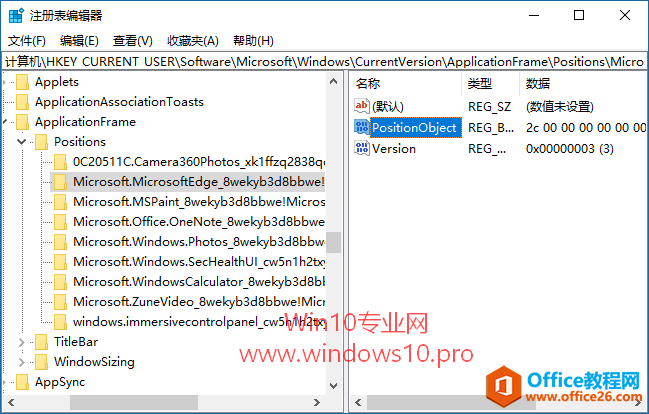
Positions项下显示的那些名称很长的子项,其实是就是各应用的PackageFullName(应用包全名)。我们从名称的关键字上就可以看出它是哪款应用,例如Microsoft.MicrosoftEdge_8wekyb3d8bbwe!MicrosoftEdge就是Edge浏览器的PackageFullName全名。
如果你想要恢复打开Edge浏览器窗口时的默认大小和位置,只需删除Microsoft.MicrosoftEdge_8wekyb3d8bbwe!MicrosoftEdge项即可。
PS:其实该项下的PositionObject值正是控制打开窗口的大小和位置的,编辑PositionObject值即可精准自定义打开窗口的大小和位置,只不过需要你懂得二进制数值的编辑。
这样当你再打开Microsoft Edge浏览器时,就会以默认的大小和位置来打开窗口了。只不过当你再下一次打开窗口时,系统又会用记忆的上一次关闭时的窗口大小和位置来打开窗口了。如果还想要默认的大小和位置,就需要再删除相关的注册表信息一次。
相关文章
- 详细阅读
-
如何为Win10家庭版开启组策略编辑器功能详细阅读

经常访问Win10专业网的朋友在看到需要编辑组策略的文章时,会发现,每一个教程都提供了两种方法:方法一是配置组策略;方法二是修改注册表。而两种方法的效果则是相同的。之所以这样,......
2022-04-19 316 组策略编辑器
-
Win10下如何使用DISM命令修复Windows映像详细阅读

DISM工具是一个部署映像服务和管理工具,已经陆续分享了一些DISM工具应用技巧。实际上使用DISM工具还可以修复损坏的Windows映像,下面我们来看一下微软官方的使用DISM工具修复Windows映像教程:......
2022-04-19 55 DISM命令 修复Windows映像
- 详细阅读
- 详细阅读



